自己用u盘重装系统教程
- 分类:U盘教程 回答于: 2021年04月05日 10:36:00
u盘工具是非常好用的,不仅可以用来存储文件资料,也可以制作成启动盘重装系统。对于系统故障进不了的情况下,我们都可以通过u盘重装系统解决。那么如何用u盘重装系统呢?下面小编就以重装win10为例,给大家演示下u盘重装系统教程。
1、通过下载安装咔咔装机一键重装系统工具并打开,准备一个 8GB 以上的空白 U 盘插入电脑,然后选择u盘模式开始制作启动 U 盘。
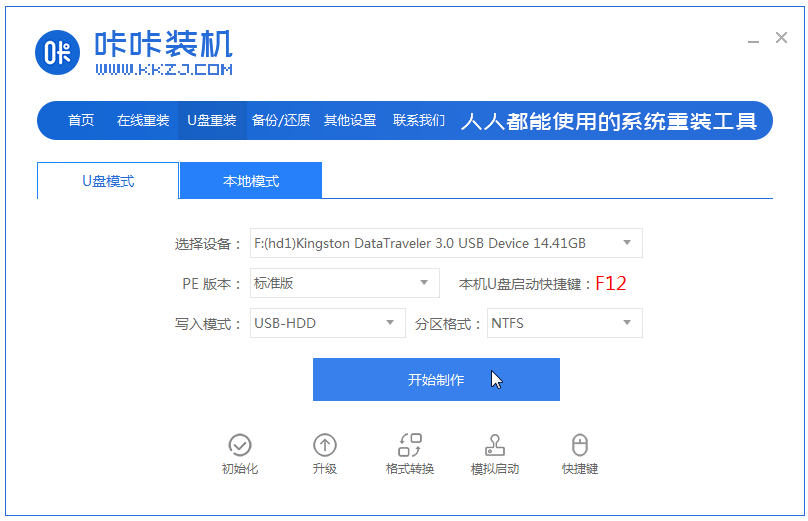
2、在u盘重装列表中选择要安装的win10操作系统。
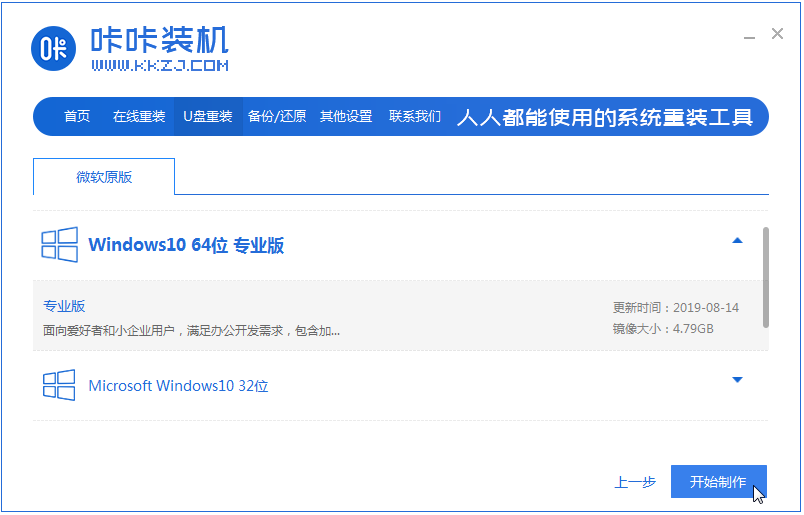
3、出现该页面时,选择确定格式化u盘。
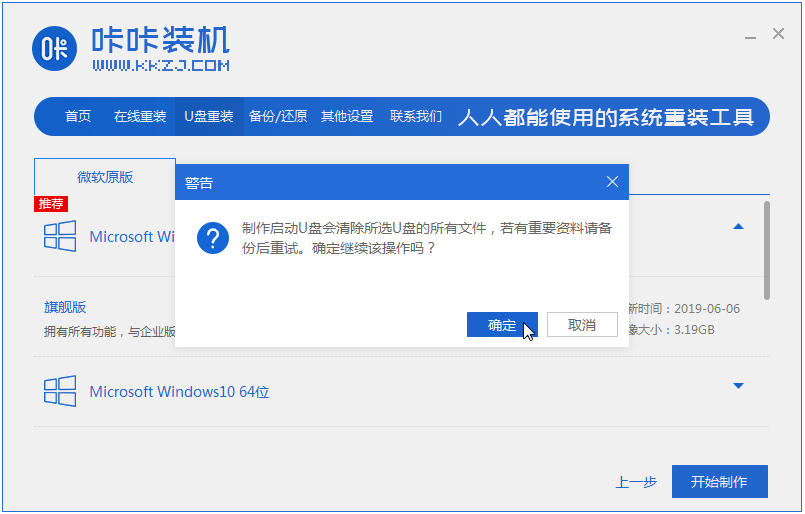
4、软件会自动制作U盘启动以及将下载系统和备份的资料导入到U盘里面,大家耐心等候。
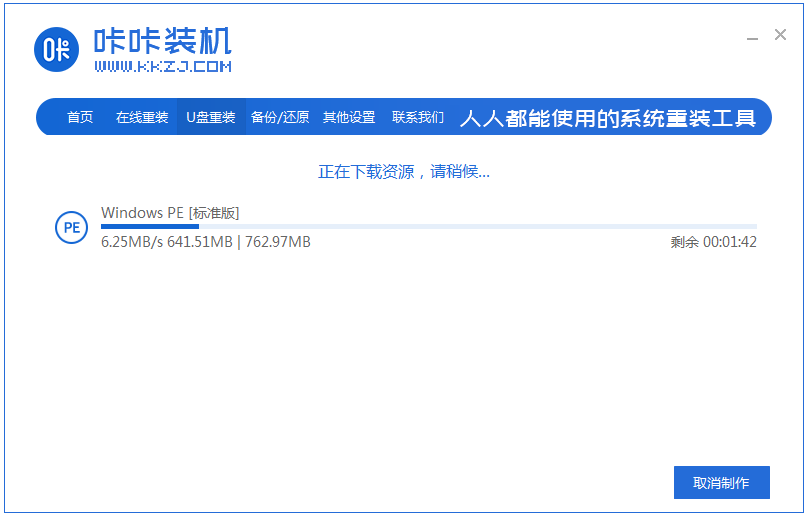
5、弹出提示U盘已经制作完成时,拔出u盘。(温馨提示 如果出现制作失败,请重新制作失败的U盘)。
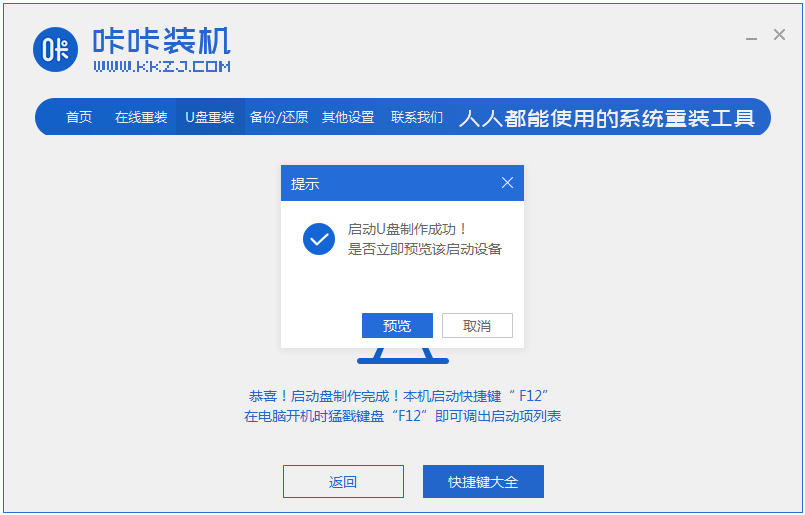
6、将u盘插入需要重装的电脑,开机快速断续的按热键进入快速启动菜单(注意:启动热键一般在出现电脑品牌logo的下方会有提示)。
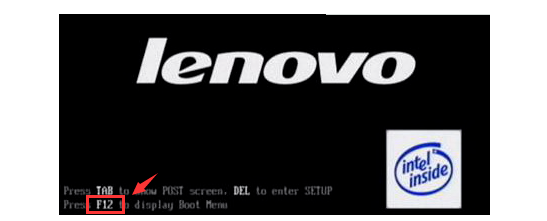
7、进入快速启动菜单界面后,选择带usb字符的选项按回车键进入PE选择界面。
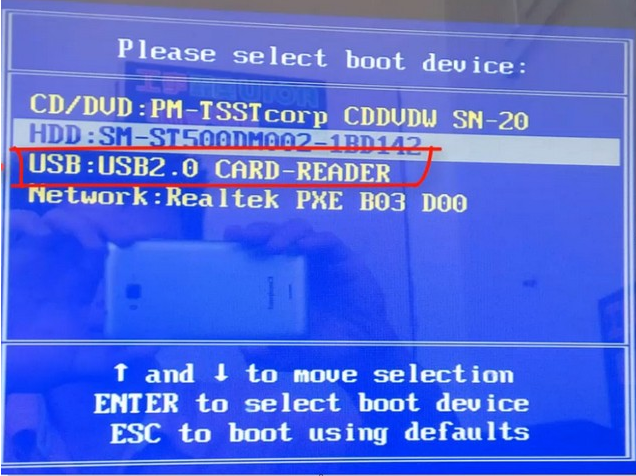
8、选择第一项“启动win10x64PE(2G以上内存运行)”按回车键进入。
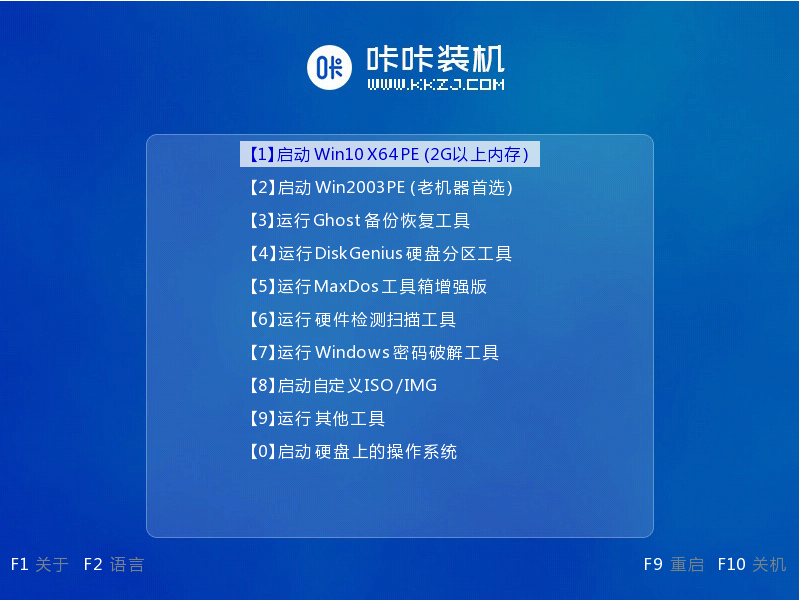
9、选择需要安装的win10点击“安装”,目标分区一般为“C盘”,点击“立即安装”。
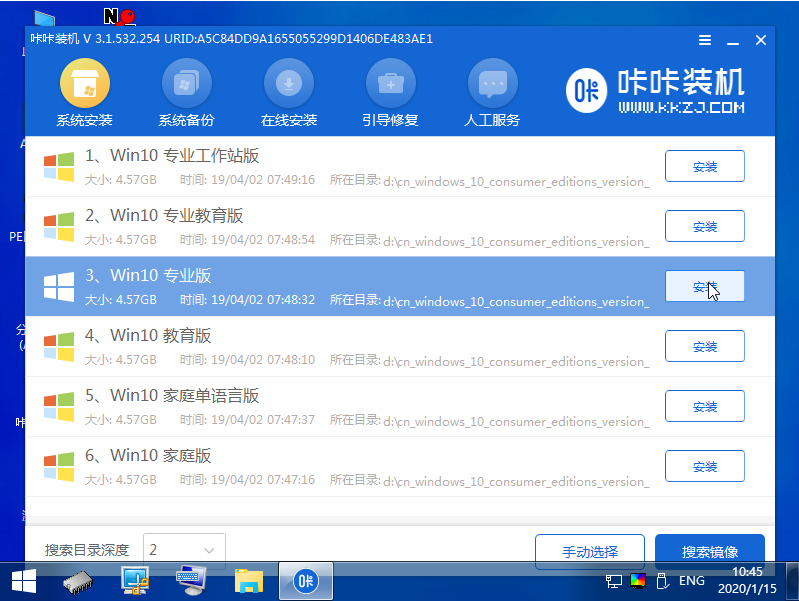
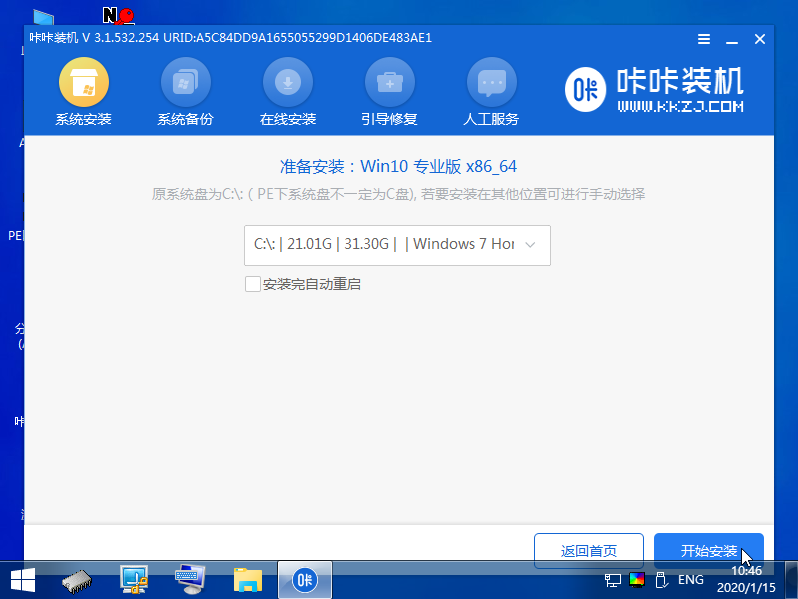
10、系统安装完成后,按照提示拔掉u盘,点击“立即重启”电脑就可以了。
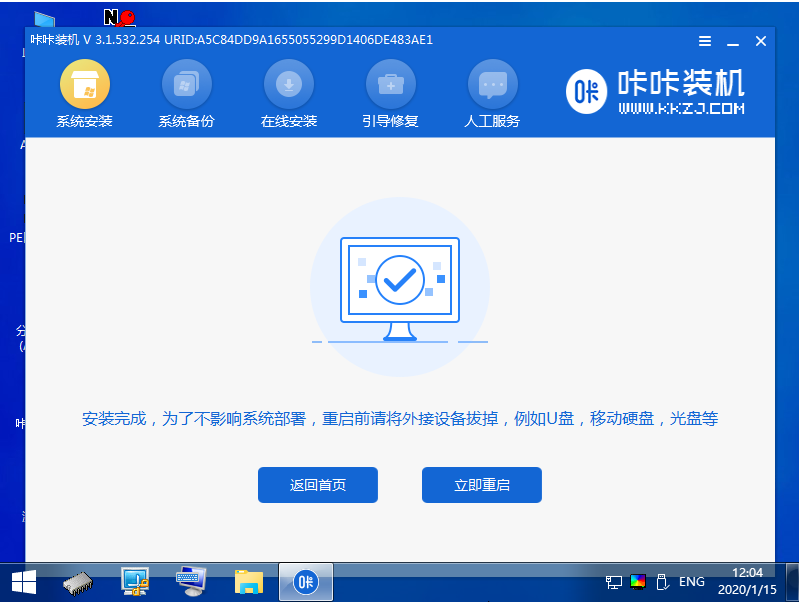
11、进入以下界面,就表示安装成功啦。
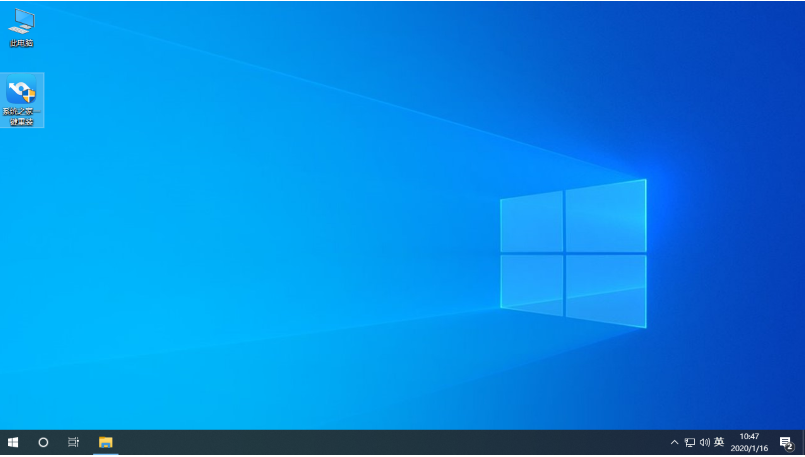
以上便是通过咔咔装机工具制作u盘启动盘重装win10系统的过程,其他的windows系统也是一样的操作,有需要的小伙伴可以按照教程去下载安装使用哦。
 有用
26
有用
26


 小白系统
小白系统


 1000
1000 1000
1000 1000
1000 1000
1000 1000
1000 1000
1000 1000
1000 1000
1000 1000
1000 1000
1000猜您喜欢
- 手把手教你如何使用u盘安装win10..2018/11/15
- u盘制作启动盘的详细方法2021/06/21
- 老毛桃u盘启动制作工具使用详细方法步..2022/06/24
- 如何制作u盘启动盘安装系统..2022/12/27
- 电脑不显示u盘怎么办,小编教你解决电..2017/12/07
- 大白菜u盘装系统教程2023/01/23
相关推荐
- 戴尔怎么用u盘重装系统?2022/08/10
- 简单快速:制作U盘的终极指南..2024/03/25
- 简述用u盘怎么装系统win72023/01/21
- 小编教你大白菜u盘装系统图解教程..2021/03/05
- 大白菜u盘装系统教程win72022/05/06
- 优启通:U盘装系统教程,轻松搞定!..2024/01/23














 关注微信公众号
关注微信公众号



